Sommaire
- 1. Introduction
- 2. Installation
- 2.1 Prérequis
- 2.2 Configuration des paramètres du réseau
- 2.3 Configuration des paramètres globaux
- 2.4 Paramètres avancés
- 2.5 Réglages des pièces et billets acceptés
- 2.6 Fichier de traces « Log »
- 2.7 Version du logiciel « Firmware »
- 2.8 Mise à jour depuis une clé USB
- 2.9 Mise à jour depuis le serveur Gespage
- 2.10 Calibration de l’écran tactile
- 2.11 Test du lecteur de carte d’identification utilisateur
- 3. Utilisation
- 4. Exploitation
- 5. Maintenance
L’automate DRC10/CR10 est un équipement conçu pour étendre les fonctionnalités de la solution d’impression Gespage. Cet équipement existe en deux variantes :
• DRC10 :
o Distribue des cartes d’identification aux utilisateurs en échange d’un paiement (par pièces de monnaie, billets de banque).
o Recharge les comptes d’impression des utilisateurs.
• CR10 :
o Ne dispose pas du module de distribution de cartes, cet équipement recharge les comptes d’impression des utilisateurs contre un paiement.
Les fonctions communes aux deux équipements sont :
Affichage des informations utilisateur sur un écran LCD couleur de 7 pouces :
• Saisie des informations de l’utilisateur (identification, choix divers) sur l’écran tactile.
• Rechargement du compte d’impression par pièces de monnaie.
• En option, rechargement par billets de banque et carte bancaire.
• Possibilité de tarifs dégressifs.
• Identification des utilisateurs par différents moyens :
o Saisie sur le clavier tactile d’un identifiant, au choix :
1. Login/mot de passe,
2. Code d’impression.
o Identification de l’utilisateur par présentation d’une carte d’identification. Plusieurs lecteurs sont adaptables en fonction de la technologie de carte choisie :
1. Sans contact MIFARE ou 125Khz.
2. Magnétique ISO.
3. Code barre.
4. QR Code.
Le type de lecteur souhaité doit être spécifié à la commande de l’appareil.
Les fonctions spécifiques à l’équipement DRC10 sont :
• Distribution de cartes sans contact MIFARE.
• Création dynamique d’un compte anonyme sur le serveur Gespage lors de l’achat d’une carte.
L’utilisation de l’automate est très simple et accessible aux utilisateurs sans aucune formation spécifique.
Le rechargement d’un compte est constitué des étapes suivantes :
1. Identification de l’utilisateur par saisie d’un identifiant ou par présentation d’une carte.
2. Introduction de la monnaie, l’utilisateur visualise l’état de son compte et la somme d’argent introduite (attention l’appareil ne rend pas la monnaie).
3. Signification de la fin du rechargement par l’appui sur une touche ou par une deuxième présentation de la carte d’identification. En cas d’oubli, la transaction se ferme automatiquement au terme d’une durée réglable, par exemple une minute.
L’équipement DRC10/CR10 fonctionne en mode « On Line », c'est-à-dire qu’il est en permanence connecté avec le serveur d’impression. Une coupure de réseau rendra l’équipement inopérant jusqu’au rétablissement du réseau
La mise en œuvre d’un automate DRC10/CR10 nécessite la présence des éléments suivants :
• Un serveur Gespage (Windows ou Linux) au minimum à la version v8.0
• Une connexion réseau RJ45 à proximité de l’automate DRC10/CR10.
• Une alimentation secteur également à proximité de l’automate DRC10/CR10.
• La configuration du réseau devra permettre au DRC10/CR10 d’atteindre l’adresse IP du serveur Gespage. D’un point de vue réseau le DRC10 est un client du serveur, il exécute des appels vers le serveur sur le port TCP/IP 7180, il n’y a pas d’appel du serveur vers le DRC10.
• Dans le cas d’un DRC10 avec paiement par carte bancaire, il faut ouvrir les ports 1146 et 7212 afin de ne pas bloquer le flux bancaire (un abonnement vers une passerelle monétique ainsi que la souscription d’un contrat pour un compte commerçant auprès d’une banque sont aussi nécessaires).
2.2 Configuration des paramètres du réseau
La configuration d’un DRC10/CR10 comprend une partie de configuration des paramètres du réseau qui s’effectue sur le DRC10/CR10, et une partie de configuration du mode de fonctionnement qui s’effectue sur le serveur Gespage.
L’ouverture de la porte du DRC10 est détectée par un micro-switch et déclenche l’entrée dans le menu d’administration du DRC10. La fermeture de la porte remet le DRC10 en mode exploitation.
Le menu d’administration s’affiche de la façon suivante :

Les fonctions accessibles depuis le menu d’administration sont :
• Réseau : Configuration des paramètres réseau.
• Serveur : Configuration de la connexion vers le serveur Gespage.
• Info Version : Affichage des versions de Firmware.
• Test Carte : Test du lecteur de cartes utilisé pour l’identification des utilisateurs et du mécanisme de distribution de cartes.
• Config DRC10 : Configuration des pièces et billets acceptés, consultation des statistiques de ventes et fonction de relevage de caisse.
• Logs : Affichage du journal interne au DRC10.
• Production : Permet de sélectionner le type d’appareil à utiliser (DRC10, DRC9 etc…).
Il faut tout d’abord configurer l’adresse du serveur Gespage vers lequel le DRC10 devra transférer les sommes d’argent introduites. Pour cela, sélectionnez le menu « Serveur », le DRC10 affichera l’écran suivant :

Entrez l’adresse IP du serveur Gespage dans le champ « Adresse serveur ». Si vous le souhaitez, vous pouvez modifier le nom par défaut du DRC10, c’est ce nom qui apparaitra dans le serveur Gespage.
Vous pouvez également activer la mise à jour automatique (recommandé) et modifier le nom par défaut du fichier contenant le Firmware sur le serveur Gespage. Enregistrez la modification et revenez au menu principal en appuyant sur la flèche verte en haut à droite de l’écran.
Vous devez maintenant configurer les paramètres réseau du DRC10 en sélectionnant le menu « Réseau ». Vous pourrez définir une adresse IP fixe ou fonctionner en mode adresse IP automatique (DHCP). Après avoir modifié les paramètres et les avoir enregistrés, appuyez sur la touche « Redemarrer ».

Après le premier redémarrage du DRC10, une communication vers le serveur sera établie et une création automatique des données du DRC10 sera effectuée sur le serveur Gespage.
A l’aide d’un navigateur Web, ouvrez l’interface de Gespage. L’URL du serveur Gespage est de la forme : http://IP_Gespage:7180/admin. Remplacez IP_Gespage par l’adresse de votre serveur Gespage.
Sur la page de login de Gespage, connectez-vous avec l’utilisateur « admin » puis, dans le menu « Imprimantes », choisissez « Terminaux / Liste des terminaux », sélectionnez l’onglet « DRC10 ».
Vous devriez obtenir un affichage du type :

Vous devriez voir au moins une ligne dans le tableau ci-dessus qui correspond au numéro du DRC10 que vous venez d’installer.
2.3 Configuration des paramètres globaux
Les paramètres globaux sont des paramètres qui seront communs à plusieurs DRC10/CR10, ils concernent :
• Le mode d’authentification des utilisateurs lorsqu’ils se connectent par le clavier de l’écran tactile. Trois méthodes sont disponibles :
o Saisie du nom du compte Gespage.
o Saisie du nom du Compte et du mot de passe (login/password).
o Saisie du code d’impression.
• Le mode d’authentification des utilisateurs lorsqu’ils se connectent avec une carte. Trois méthodes sont disponibles :
o Présentation de la carte uniquement.
o Présentation de la carte suivie du mot de passe de l’utilisateur.
o Présentation de la carte suivie du code d’impression.
• Type de login autorisé :
o Carte ou clavier : les utilisateurs peuvent s’identifier en utilisant leur carte ou par un login au clavier.
o Carte uniquement.
o Clavier uniquement.
• Association numéro de carte / utilisateur :
Lorsqu’une carte est présentée devant le CR10/DRC10 et qu’elle n’est pas connue du serveur, le DRC10/CR10 pourra signaler une erreur ou bien demander à l’utilisateur de s’identifier avec le clavier.
o Faite par l’utilisateur : si la carte n’est pas connue le DRC10/CR10 demande une authentification par clavier à l’utilisateur.
o Faite par l’administrateur : si la carte n’est pas connue le DRC10/CR10 affiche une erreur.

Des paramètres, appelés avancés, permettent de définir le comportement du DRC10/CR10 ainsi que les prix pour la vente de cartes ou la recharge de comptes. La définition des prix permet de mettre en place des tarifs dégressifs. La liste des paramètres avancés est :

• Account_creation_mode = email, anonymous, full, full_card
o En mode anonymous (uniquement pour DRC10), à l’achat d’une carte, un compte Gespage anonyme est créé (il s’agit d’un compte uniquement copie, la carte achetée sera liée au compte).
o En mode email (uniquement pour DRC10) permet de renseigner une adresse mail au compte anonyme qui sera créé à l’achat de la carte (il s’agit d’un compte uniquement copie, la carte achetée sera liée au compte).
o En mode Full
- Sur un CR10, fait apparaitre la touche « création de compte », il est alors possible de créer un compte Gespage (copie et impression) en y indiquant toutes ses informations personnelles.
- Sur un DRC10, la création de compte se fait lors de l’achat carte et lie la carte au compte.
o En mode Full_card (uniquement sur CR10), fait apparaitre la touche « création de compte », il est alors possible de créer un compte Gespage (copie et impression) en y indiquant toutes ses informations personnelles et d’y lier une carte d’abonnement.
• drc10_carddispenser_enabled=1 ou 0
(1) lorsque l’automate est équipé d’un mécanisme de distribution de cartes (DRC10).
(0) s’il n’y a pas de distribution de cartes (CR10).
• drc10_card_selling_price=P
Avec P égal au prix des cartes neuves (valeur en centimes).
• drc10_card_buy_confirmation_enabled = 0 ou 1
Permet l’ajout d’un écran de confirmation lorsque l’on appuie sur le bouton d’achat carte.
• drc10_cardid_in_sector= 1 ou 0
Ce paramètre est utilisé lors de l’achat carte.
S’il est à 0, c’est l’ID de la carte qui est utilisée pour son association à un compte.
S’il est à 1, il est possible de lire un secteur spécifique pour identifier la carte lors de l’association à un compte (dépend des réglages appliqués au lecteur de cartes TCM3) (compatible uniquement avec un lecteur TCM3 13.56Mhz v5.3.5 minimum).
• drc10_card_minimum_amount_allowed
Permet de fixer un montant minimum à insérer lors de l’achat d’une carte (sans tenir compte du prix de la carte qui, s’il est défini, doit être ajouté à ce montant minimum autorisé).
• drc10_cashbox_max_bills=B
Avec B qui représente le nombre maximum de billets encaissés avant qu’une alerte soit créée dans le journal des évènements et qu’éventuellement un email soit envoyé à l’administrateur.
• drc10_cashbox_max_coins=C
Avec C qui représente le nombre maximum de pièces encaissées avant qu’une alerte soit créée dans le journal des évènements et qu’éventuellement un email soit envoyé à l’administrateur.
• drc10_display_prices=D
Si D est égal à (1), les prix sont affichés sur l’écran du DRC10/CR10. Si D est égal à (0), les prix ne sont pas affichés.
• drc10_display_card_price = 1 ou 0
Si D est égal à (1), le prix de la carte est affiché sur l’écran du DRC10/CR10. Si D est égal à (0), le prix n’est pas affiché.
• drc10_stats_info_total_bills_value=T
Ce paramètre est une information remontée par le DRC10/CR10, elle est non modifiable. Elle représente le montant total, depuis la mise en service, des billets encaissés. Cette valeur est exprimée en centimes.
• drc10_coin_acceptor_enabled= 1 ou 0
Ce paramètre sert à activer (1) ou à désactiver (0) l’acceptation de pièces de monnaie.
• drc10_bill_validator_enabled= 1 ou 0
Ce paramètre sert à activer (1) ou à désactiver (0) l’acceptation de billets.
• drc10_payment_card_enabled= 1 ou 0
Ce paramètre sert à activer (1) ou à désactiver (0) le paiement par carte bancaire.
• drc10_cashbox_max_bills
Ce paramètre sert à définir le montant maximum de billets acceptés dans la caisse. Régler sur « 0 » pour désactiver cette limitation.
• drc10_cashbox_max_coins
Ce paramètre sert à définir le montant maximum de pièces acceptées par le DRC10. Régler sur (0) pour désactiver cette limitation.
• drc10_cashbox_max_cash_allowed
Ce paramètre sert à définir le montant maximum d’espèces acceptés par le DRC10. Régler sur (0) pour désactiver cette limitation.
• drc10_copycard_association_enabled= 1 ou 0
A (1), au passage d’une carte associée à un compte anonyme, permet de l’associer à un compte Gespage nominatif existant. A (0), le DRC10 ne propose pas l’association.
• drc10_stats_info_total_coins_value=T
Ce paramètre est une information remontée par le DRC10/CR10, elle est non modifiable. Elle représente le montant total, depuis la mise en service, des pièces encaissées. Cette valeur est exprimée en centimes.
• drc10_user_credit_max_value_allowed=M
Ce paramètre est un paramètre de sécurité. La valeur M représente la valeur maximum d’un crédit utilisateur. Au-delà de ce montant, il ne sera pas possible de recharger le compte. Cette valeur est exprimée en centimes.
• drc10_maintenance_mode = 1 ou 0
A (1) permet d’afficher un message de maintenance A (0) l’écran de maintenance ne s’affiche pas.
• firmware_autoupdate_enabled=T
Si T est égal à (1) (valeur par défaut), le DRC10/CR10 effectuera automatiquement une mise à jour de son firmware à partir d’un fichier de référence déposé sur le serveur Gespage.
Si T est égal à (0), il n’effectuera pas de mise à jour.
• firmware_autoupdate_filename=filename
La chaine « filename » représente le nom du fichier Firmware. Par défaut, il a pour valeur « drc10-firmware ».
Ce fichier doit être placé sur le serveur Gespage sous le chemin :
C:\Program Files\Gespage\GespageCore\server\resources\medias\drc10\.
• payment_card_surcharge_fee = V (valeur en centimes)
Sur le ticket CB permet d’afficher le montant de charges fixes sur les transactions bancaires.
• payment_card_surcharge_rate= N
Sur le ticket CB permet d’afficher un pourcentage de commission sur les transactions bancaires.
• polling-timeout=S
La valeur de « S » est exprimée en secondes, elle représente l’intervalle de temps qui sépare deux transmissions d’informations du DRC10 vers le serveur Gespage. La valeur par défaut est de 180 secondes.
• nb_prices = N
N est le nombre de prix (y compris les prix dégressifs). On peut définir jusqu’ à 6 prix dégressifs. Chaque prix portera le nom « price_1 » pour le prix 1, « price_2 » pour le prix 2 etc…
• price_1 = X1 :Y1
X1 représente la somme d’argent introduite en centimes. Y1 représente la valeur créditée en unités ou en centimes (fonction du mode fonctionnement de Gespage). Par exemple si price_1 est égal à « 10 :1 » cela signifie que l’introduction d’une pièce de 0.10€ donnera un crédit de 1 unité.
• price_2 = X2 :Y2
Avec X2 qui doit être supérieur à X1 et Y2 supérieur à Y1. Par exemple, si price_2 est égal à « 100 :11 » cela signifie que l’introduction d’une pièce de 1.00€ donnera un crédit de 11 unités. Au-delà de la valeur de 1,00€, le montant crédité sera basé sur un prix de l’unité à 1€/11 soit 0,09€.
• reader_type=R
Avec R égal à « tcm2-usb », lorsque l’utilisateur s’identifie avec des cartes RFID ou « tcmagusb » lorsqu’il utilise des cartes magnétiques.
• reboot-time=H
L’application DRC10 se réinitialise une fois par jour, H est l’heure de ce redémarrage. La valeur par défaut est « 3.00 » pour 3h du matin.
• screen-saver-level2=S
Ce paramètre définit le nombre de secondes au bout desquelles l’écran du DRC10/ CR10 passe en mode veille (écran noir) s’il n’y a pas d’activité sur le DRC10/CR10. La valeur par défaut est 1800, soit 3 heures.
• ssl_server_certificate_validated = no
Ce paramètre active ou non la vérification des certificats. Le certificat peut être importé via USB ou par transfert WinSCP.
• ssl_server_certificate_name = X
Ce paramètre définit le nom du certificat à prendre en compte.
Les paramètres avancés peuvent être définis à deux niveaux :
1. Au niveau de la configuration générale des DRC10/CR10 : Les paramètres définis à ce niveau sont appliqués à l’ensemble des DRC10/CR10 connectés au serveur Gespage.
2. Au niveau de chaque DRC10/ CR10 : Les paramètres définis à ce niveau sont appliqués à un seul DRC10/CR10.
2.5 Réglages des pièces et billets acceptés
Le monnayeur du DRC10/CR10 accepte potentiellement les pièces de 0,05€ - 0,10€ - 0,20€ - 0,50€ - 1,00€ - 2,00€ et les billets de 5,00€ - 10,00€ - 20,00€ - 50,00€.
La liste des pièces et des billets acceptés peut être réduite comme suit :
• Ouvrir la porte du DRC10.
• Sélectionner le menu « Config DRC10 ».
• Appuyer sur la touche « Paramètres DRC10 ».
Le DRC10/CR10 affiche l’écran suivant :

Pour rejeter une pièce ou un billet, il faut cocher la case située à droite de la valeur à inhiber.
NOTE :
Dans le cas du DRC10, un lecteur de carte RFID interne permet de lire les numéros de série des cartes avant leur distribution. Le numéro de série du lecteur apparaît dans la colonne de droite de l’écran ci-dessus.
Ce numéro ne doit pas être modifié, sauf indication contraire du support Cartadis.
Lorsque le menu « Logs » est sélectionné, vous avez accès à des fichiers de traces stockées localement sur le cPad.

Ces fichiers sont utiles pour l’aide au diagnostic en cas d’anomalies.
2.7 Version du logiciel « Firmware »
Lorsque le menu « info-Version » est sélectionné, vous avez accès aux versions des logiciels du DRC10/CR10.

Le DRC10/CR10 peut être mis à jour par une clé USB ou par un téléchargement en provenance du serveur Gespage.
2.8 Mise à jour depuis une clé USB
Copiez le fichier de la forme xxxx.cpad à la racine d’une clé USB.
Connectez la clé USB lorsque l’application de configuration ou l’application Gespage est en cours de fonctionnement. Après 10 secondes, une fenêtre s’ouvrira pour vous demander la confirmation de la mise à jour.
Retirez la clé USB après une minute environ lorsque vous verrez de nouveau l’écran blanc avec le logo Cartadis.
Dernière mise à jour de Firmware :
Assurez-vous que votre DRC10/CR10 est bien à la dernière version de Firmware en récupérant le fichier à jour sur le site Freshdesk [https://gespage.freshdesk.com/fr/support/home] :

Une fois connecté, accédez à la rubrique « DRC10 ». Si vous n’avez pas de compte, envoyez un mail a support@cartadis avec nom ; prénom et adresse email :

Sous la mention « Firmware », sélectionnez le lien du paquet de mise à jour :

Enfin cliquez sur le lien qui finit par « cpadV2 » :

2.9 Mise à jour depuis le serveur Gespage
Copier le fichier de la forme xxxx.cpad sur le serveur Gespage dans le dossier :
C:\Program Files\Cartadis\Gespage\server\resources\medias\drc10\drc10-firmware.cpad.
Créez éventuellement les dossiers permettant d’obtenir le chemin ci-dessus. Renommez le fichier xxx.cpad en drc10-firmware.cpad.
Pour que la mise à jour s’effectue automatiquement, le DRC10/CR10 doit être configuré avec le paramètre « firmware_autoupdate_enabled » (voir page 11).
2.10 Calibration de l’écran tactile
Pour calibrer l’écran tactile, sélectionnez le menu « Serveur » puis appuyez sur le bouton « Calibration ». Utilisez la pointe d’un crayon ou d’un instrument similaire (pas de ciseaux ni couteaux) comme illustré sur la photo ci-dessous, touchez chaque mire affiché à l’écran. L’écran de calibration se fermera automatiquement au bout du cinquième point de calibration et l’application redémarrera.

2.11 Test du lecteur de carte d’authentification utilisateur
Depuis le menu principal, sélectionnez le sous menu « Test carte ». Le lecteur sélectionné doit être :
• « tcmX-usb » si vous utilisez des cartes RFID (remplacez X par le lecteur que vous utilisez, ex : tcm2-usb)
ou
• « tcmag-usb » si vous utilisez des cartes avec une piste magnétique ISO.
Pour tester le bon fonctionnement du lecteur, présentez une carte devant le lecteur situé sur la porte du DRC10. Vous devriez voir apparaître le numéro de la carte comme sur la capture d’écran ci-après.

L’écran d’accueil du DRC10 est le suivant :

Pour acheter une carte (uniquement sur DRC10, sur CR10 cette option ne s’affiche pas), l’utilisateur devra appuyer sur la touche « Achat carte ».
Pour recharger un compte Gespage, il devra présenter sa carte devant le lecteur ou bien appuyer sur la touche connexion puis saisir son nom de login et éventuellement son mot de passe.
Après avoir appuyé sur la touche « Achat carte », le DRC10 demande de sélectionner un moyen de paiement :

En sélectionnant le paiement en « Espèces », l’utilisateur peut introduire des pièces de monnaie ou des billets de banque.
Les valeurs des pièces et billets acceptés sont affichées

En sélectionnant le paiement par « Carte » (bancaire), l’utilisateur peut choisir un montant prédéfini d’achat de carte puis effectuer le paiement.

Dans la fenêtre centrale, le DRC10 affiche le montant introduit et entre parenthèses, la valeur qui sera créditée sur le compte de l’utilisateur.
En fonction de la configuration, le montant crédité est exprimé en Euros ou en unités (avec ou sans décimales). Lors de l’achat d’une carte, le montant introduit est décomposé en une première partie servant au paiement de la carte, l’autre partie excédant le prix de la carte est utilisé pour créditer le compte de l’utilisateur.
Pour terminer la transaction d’achat, l’utilisateur devra appuyer sur la touche « Valider l’achat ». Dans le cas où l’utilisateur n’appuierait pas sur cette touche, une fin de transaction est exécutée automatiquement au bout de 2 minutes d’inactivité (cette durée est réglable sur le serveur Gespage). L’automate DRC10 distribuera une carte neuve et créera dynamiquement, sur le serveur Gespage, un compte utilisateur anonyme, le nom de ce compte anonyme sera « userxxx » avec xxx représentant un nombre unique.
L’utilisateur aura aussi la possibilité d’imprimer un reçu du paiement, il est sous cette forme :

La carte distribuée par le DRC10 pourra être directement utilisée sur un eTerminal ou sur un terminal physique de type cPad avec un lecteur de cartes (type TCM3, TCM4) pour effectuer des copies ou impressions depuis une clé USB.
Par contre pour payer des impressions, depuis le DRC10/CR10, le Terminal ou le terminal cPad, il faudra associer cette carte anonyme à un compte d’impression Gespage existant.
Sur Gespage, en modifiant le paramètre « account_creation_mode », il est possible de changer la façon dont une carte va être associée à un compte Gespage lors de son achat.
Par défaut le paramètre « account_creation_mode » est réglé sur « anonymous ». La carte sera associée à un compte anonyme, le comportement est celui décrit plus haut (voir page 10, la liste des différents paramètres possible).
Si le paramètre « account_creation_mode » est sur « email », au moment d’appuyer sur « Achat carte », le DRC10 demande une adresse mail pour la création du compte, tout le reste du parcours client est similaire :

Dans le cas où le paramètre « account_creation_mode » est sur « full », au moment d’appuyer sur « Achat carte », le DRC10 propose la création d’un nouveau compte Gespage d’impression, la nouvelle carte sera ainsi associée à ce compte et l’utilisateur pourra s’authentifier avec ce compte afin d’effectuer des copies et des impressions. Les champs suivants sont à remplir :

Après que l’utilisateur se soit identifié en présentant une carte connue du serveur Gespage ou en ayant entré un login/mot de passe, le DRC10/CR10 demande de sélectionner un moyen de paiement :

En sélectionnant le paiement en « Espèces », l’utilisateur peut introduire des pièces de monnaie ou des billets de banque. Les valeurs des pièces et billets acceptés sont affichées.

En sélectionnant le paiement par « Carte » (bancaire), l’utilisateur peut choisir le montant de recharge de la carte puis effectuer le paiement.

Pour terminer la transaction de recharge, l’utilisateur devra appuyer sur la touche « Terminer ». Dans le cas où l’utilisateur n’appuierait pas sur cette touche, une fin de transaction est exécutée automatiquement au bout de 2 minutes d’inactivité (cette durée est réglable sur le serveur Gespage).
3.3 Création d’un compte Gespage sur CR10
Sur CR10, il est possible de créer directement un compte Gespage et d’y associer une carte d’abonnement.
Dans les paramètres avancés du CR10, il faut que « account_creation_mode » soit réglé sur « full_card ».
Sur la page d’accueil, le CR10 affiche un bouton « Création de compte ».

En appuyant sur ce bouton, on vous demande de présenter votre carte d’abonnement (la carte ne doit être rattachée à aucun compte). Si vous ne disposez pas de carte, il suffit d’appuyer sur « Ok » pour passer à l’étape suivante :

Il vous suffit ensuite de renseigner vos informations personnelles demandées ainsi qu’un mot de passe qui vous servira à vous authentifier à votre compte par la suite :

Le compte ainsi créé permettra à l’utilisateur de s’authentifier avec ce compte afin d’effectuer des copies et des impressions.
4.1 Consultation des statistiques
Le mode exploitation du DRC10 est activé automatiquement dès l’ouverture de la porte.
L’administrateur du DRC10 peut :
• Consulter des statistiques de chiffre d’affaires.
• Effectuer une collecte d’argent.
• Remplir le magasin de distribution de cartes.
• Imprimer les statistiques.

Pour consulter les statistiques, il faut sélectionner le menu « Config DRC10 » puis appuyer sur la touche « Caisse ».
L’écran suivant s’affiche :

La liste de gauche contient les statistiques de ventes depuis la mise en service, ces données ne peuvent pas être remises à 0. Ces statistiques peuvent être imprimées en sélectionnant « Impression d’un ticket ».
La liste de droite contient les statistiques de ventes depuis la dernière collecte d’argent.
Les statistiques sont constituées du :
• Nombre total de cartes distribuées.
• Chiffre d’affaires des ventes en Euros.
• Chiffre d’affaires effectué avec des pièces de monnaie ainsi que le détail des pièces introduites.
• Chiffre d’affaires effectué avec des billets ainsi que le détail des billets introduits.
4.2 Procédure de collecte de la caisse
L’opérateur réalisant la collecte des pièces et des billets pourra consulter les statistiques périodiques pour vérifier que la somme d’argent collecté est égale au montant calculé par le DRC10/CR10.
A l’issue de cette collecte d’espèces, l’opérateur devra appuyer sur la touche « Relever Caisse » afin d’ouvrir une nouvelle période de statistiques. Cette opération génèrera également l’envoi d’un évènement vers le serveur Gespage.
Sur le serveur Gespage, on pourra consulter les montants collectés.
4.3 Procédure de remplissage du magasin à cartes
La procédure de remplissage du magasin cartes est la suivante :
• Ouvrir la porte du DRC10.
• Retirer la façade amovible du magasin en la faisant glisser vers le haut puis en la basculant vers l’extérieur.
• Retirer la masse de pression des cartes.
• Ajouter vos nouvelles cartes en les empilant et en les mettant en contact avec les flancs du magasin.
• IMPORTANT : remettre en place la masse de pression des cartes.
• Remettre en place le flanc amovible. • Fermer la porte.
4.4 Procédure de test d’impression
Afin de tester le bon fonctionnement des impressions, il faut accéder à l’option « Test Printer » :
• Ouvrir la porte du DRC10.
• Se rendre dans « DRC10. Config » puis dans « Test Printer ».
• Un ticket de test sera imprimé.

4.5 Procédure d’extraction du journal comptable
Le journal comptable est un fichier qui peut s’ouvrir avec Excel. Il regroupe, ligne par ligne, les détails de toutes les transactions effectuées sur l’appareil.
Ce fichier est aux normes mentionnées dans l’article 88. En cas de contrôle fiscal, c’est ce fichier qui fait foi.
Afin d’extraire le journal comptable, vous devez au préalable brancher une clé USB au DRC10 :
• Ouvrir la porte du DRC10.
• Se rendre dans « DRC10. Config » puis sélectionner « Journal comptable ».
• Valider.
• Un fichier accounting.csv est alors généré sur la clé USB.

5.1 Test du monnayeur et du lecteur de billets
Vous pouvez tester le monnayeur sans que les statistiques de ventes soient affectées.
La procédure est la suivante :
• Ouvrir la porte du DRC10.
• Sélectionner le menu « Config DRC10 ».
• Appuyer sur la touche « Test ».
Le DRC10/CR10 affiche :

Vous pouvez maintenant introduire des pièces ou des billets. A chaque introduction, l’écran est mis à jour. Les pièces ou les billets introduits ne sont pas comptabilisés dans les statistiques de ventes.
5.2 Test du distributeur de cartes (DRC10)
Depuis l’écran précédent, appuyez sur « Test card dispenser », le DRC10 affiche :

L’appui sur les touches « Multiple Cards » ou « Single Card » permet de distribuer des cartes, de les lire et de les libérer.
L’appui sur les touches « Mult.Dist.Only » ou « Single Dist.only » permet de distribuer des cartes et de les lire.
Appuyer sur « Test Card Release » permet de les libérer manuellement.
L’appui sur « Test Optos » permet de vérifier si le détecteur de présence des cartes fonctionne.
L’appui sur « Test Read Card » permet de tester la lecture d’une carte une fois sous le TCM3.
5.3 Test de la communication avec le serveur
Vous pouvez tester la communication avec le serveur Gespage (port TCP 7180) en exécutant la procédure suivante :
• Ouvrir la porte du DRC10.
• Sélectionner le menu « Serveur ».
Le DRC10/CR10 affiche :

Appuyez sur la touche « Test » pour faire un test de communication avec le serveur Gespage. Si la communication fonctionne correctement le message « Communication OK » est affiché.